bios uefi legacy_电脑硬盘格式有Legacy与UEFI,选择哪一个好?千万别选错了!
硬盘是电脑中重要的硬件之一,它的作用就是存储系统与其它重要文件,硬盘的好坏直接决定了电脑的使用体验,再给硬盘安装系统的时候,我们都会给硬盘选择系统引导方式,众所周知,系统的引导方式分为UEFI与Legacy两种,最近很多朋友也请教了这类的问题,两种模式到底哪个好?到底该怎么选?我的电脑到底是哪一种引导模式呢?这也是很多朋友迷惑的地方,以前我也写过硬盘格式之类的文章,但是说的比较肤浅,今天我就带着大
硬盘是电脑中重要的硬件之一,它的作用就是存储系统与其它重要文件,硬盘的好坏直接决定了电脑的使用体验,再给硬盘安装系统的时候,我们都会给硬盘选择系统引导方式,众所周知,系统的引导方式分为UEFI与Legacy两种,最近很多朋友也请教了这类的问题,两种模式到底哪个好?到底该怎么选?我的电脑到底是哪一种引导模式呢?这也是很多朋友迷惑的地方,以前我也写过硬盘格式之类的文章,但是说的比较肤浅,今天我就带着大家深入了解一下Legacy与UEFI两种格式的区别,以及如何查询自己的电脑硬盘格式,下面我们分开一一讲解!

MBR与UEFI
Legacy与UFEI的区别
区别一:支持系统位数
Legacy是传统模式的电脑引导模式,它可以引导32位的操作系统,也可以引导64位的操作系统,而UEFI不能引导32位操作系统,只能支持64位的操作系统。
区别二:运行流程时间
Legacy运行流程比较复杂,将电脑开机,接着经过BIOS初始化,然后经过BIOS自检,在到引导操作系统,最后才进入系统,而UEFI的运行流程是电脑开机,接着UEFI初始化,直接到引导修复系统,最后进入系统。
区别三:对应磁盘分区
对于会给电脑重装系统的朋友都知道Legacy对应MBR分区,同时还知道UEFI对应GPT分区,其中UEFI与Legacy指的是系统引导方式,MBR与GPT代表的磁盘分区表类型,其实UEFi也可以对应MBR,Legacy也能对应GPT,只不过这里面就得要对相关程序进行设置,比较麻烦,这里大家做个了解就可以了。
知道了Legacy与UEFI的区别后,那么我们要如何查询自己的电脑硬盘格式呢?其实查询方法有很多,今天我给大家分享三种比较容易操作的方法,介绍如下:
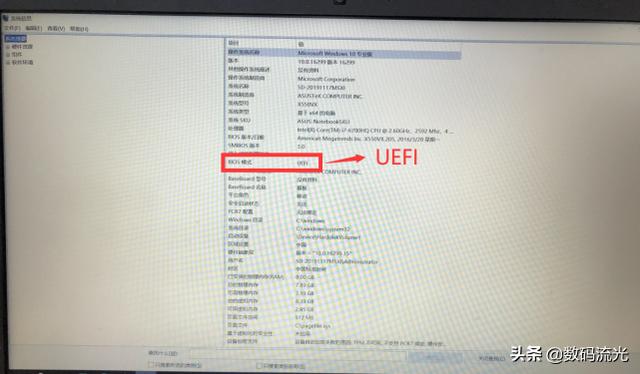
方法一查询的。
方法一:Windows+R组合键然后输入msinfo32再回车就可以查到电脑的BIOS系统中的硬盘引导模式了。
方法二:打开我的电脑到磁盘管理,右击安装系统的磁盘,此时会弹出小窗口,如果显示的是转化MBR磁盘就是指电脑的硬盘是GPT,反之就是MBR。
方法三:进入BIOS,进入boot选项查看当前状态默认的是UEFI还是GPT。
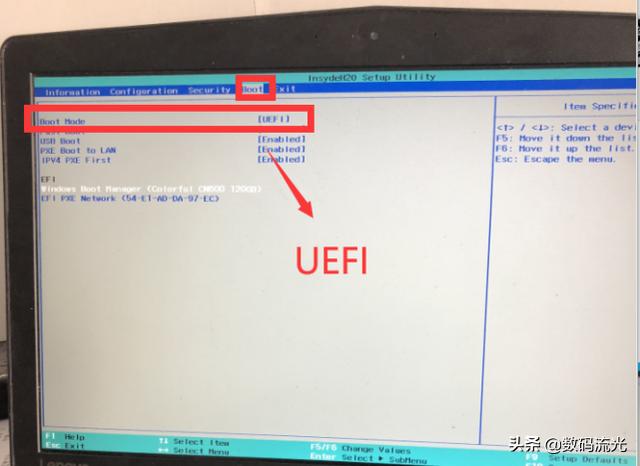
BIOS可以选择硬盘格式。
以上就是关于UEFI与Legacy的相关知识了,我的总结是UEFI偏向于新款的电脑,它的开机进入系统时间要快于Legacy,Legacy偏向于传统的老电脑,而且现在的软件都是以64位为主,所以我个人觉得大家在装系统的时候,新电脑优先考虑UEFi格式,对于老电脑来说,我觉得还是以Legacy为主。不知道大家是怎么认为的?欢迎留言评论!
原创作品,版权所有,未经允许,禁止盗用!文章、图片均原创,原创作者:朱虎。感谢大家的观看!下期我们再见!
更多推荐
 已为社区贡献2条内容
已为社区贡献2条内容









所有评论(0)